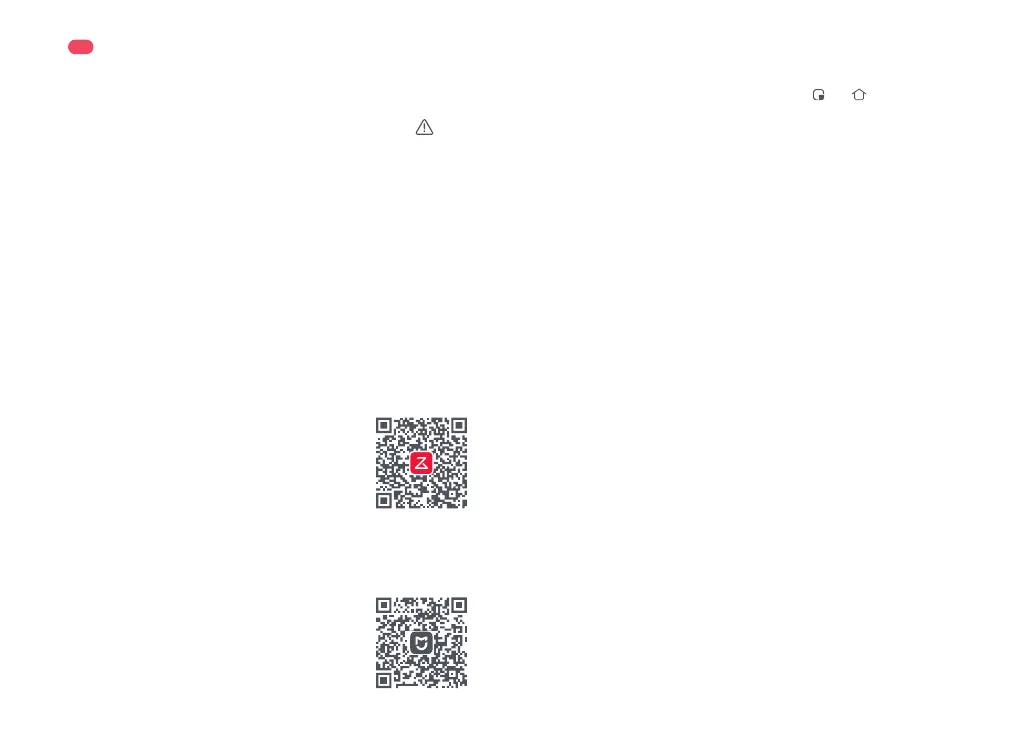28
• Waschen Sie das VibraRise-Wischtuch nach jedem Gebrauch
und entleeren Sie den Wassertank regelmäßig.
• Entfernen Sie die Mopphalterung, wenn Sie nicht wischen.
Der Wassertank kann an seinem Platz bleiben.
Wenn der Roboter nach der Reinigung zur Station
zurückkehrt, drücken Sie die Verriegelungen auf
beiden Seiten und schieben Sie die Mopphalterung
nach hinten, um sie zu entfernen.
Hinweise:
B4-6—Entfernen Sie die Mopphalterung
B4-7—
WARNUNG
Verletzungsrisiko. Halten Sie Ihre Finger nicht
zwischen VibraRise-Mopptuchhalterung und
Wassertank.
Hinweise:
• Um Korrosion oder Schäden zu vermeiden, verwenden Sie
im Wassertank nur den Bodenreiniger der Marke Roborock.
• Verwenden Sie kein heißes Wasser, da dies zu einer
Verformung des Tanks führen kann.
Schieben Sie den Wassertank in den Roboter, bis er
mit einem Klicken einrastet.
B4-3—Setzen Sie den Wassertank wieder ein
Schieben Sie die Halterung nach vorne unter den
Wassertank. Ein Klicken zeigt an, dass sie
eingerastet ist.
B4-5—Bringen Sie die Mopphalterung an
Befeuchten Sie das Mopptuch und wringen Sie es
aus, bis es nicht mehr tropft. Stecken Sie es in den
Boden entlang des Befestigungsschlitzes und
fixieren Sie es.
B4-4—Bringen Sie das VibraRise-Mopptuch an
Option 2: Suchen Sie im App Store oder in Google
Play nach „Xiaomi Home“ oder scannen Sie den
QR-Code, um die App herunterzuladen und zu
installieren.
❷ WLAN zurücksetzen
1. Öffnen Sie die obere Abdeckung, um die WLAN-
Anzeige zu sehen.
2. Halten Sie die Tasten
und gedrückt, bis Sie
den Sprachalarm „Setze WLAN zurück.“ hören.
Das Zurücksetzen ist abgeschlossen, wenn
die WLAN-Kontrollleuchte langsam blinkt. Der
Roboter wartet dann auf eine Verbindung.
• Wenn Sie sich aufgrund Ihrer Router-Konfiguration, wegen
eines vergessenen Kennworts oder aus einem anderen
Grund nicht mit dem Roboter verbinden können, setzen Sie
das WLAN zurück und fügen Sie Ihren Roboter als neues
Gerät hinzu.
• Nach dem Zurücksetzen des WLANs aktiviert der
Roboter seinen WLAN-Hotspot und die Kamera für die
Netzwerkkonfiguration. Die Kamera wird für das Scannen
von QR-Codes in der Roborock-App verwendet. Die von
der Kamera erfassten Informationen werden weder intern
gespeichert noch an einen Server übertragen. Nach
erfolgreicher Verbindung oder wenn ein QR-Code nicht
innerhalb von 5 Minuten gescannt wird, schaltet sich die
Kamera automatisch aus.
Hinweise:
Öffnen Sie die Roborock-App, tippen Sie auf die
Schaltfläche „Gerät suchen“ oder öffnen Sie die
Xiaomi Home-App, tippen Sie auf „+“ in der oberen
rechten Ecke und fügen Sie das Gerät wie in der
App beschrieben hinzu.
Hinweise:
• Der tatsächliche Prozess kann aufgrund kontinuierlicher
App-Updates variieren. Folgen Sie den Anweisungen in
der App.
• Es wird nur 2,4-GHz-WLAN unterstützt.
• Das WLAN wird automatisch deaktiviert, wenn der Roboter
länger als 1 Stunde auf eine Verbindung wartet. Wenn Sie
die Verbindung neu herstellen wollen, setzen Sie zuerst das
WLAN zurück.
❸ Gerät hinzufügen
Mit der App
verbinden
Option 1: Suchen Sie im App Store oder in Google
Play nach „Roborock“ oder scannen Sie den
QR-Code, um die App herunterzuladen und zu
installieren.
❶ App herunterladen
Dieser Roboter unterstützt sowohl die Roborock App
als auch die Xiaomi Home App. Wählen Sie diejenige,
die Ihren Ansprüchen am besten gerecht wird.
Hinweis: Um eine übermäßige Verschmutzung bei der ersten
Benutzung zu vermeiden, sollten die Böden vor dem Wischen
mindestens dreimal gesaugt werden.
Drücken Sie die Verriegelung des Wassertanks und
ziehen Sie den Tank nach hinten.
B4-1—Entfernen Sie den Wassertank
Entfernen Sie den Stopfen des Wassertanks, füllen
Sie den Tank mit Wasser und verschließen Sie ihn
fest.
B4-2—Füllen Sie den Wassertank
B4
Wischen
